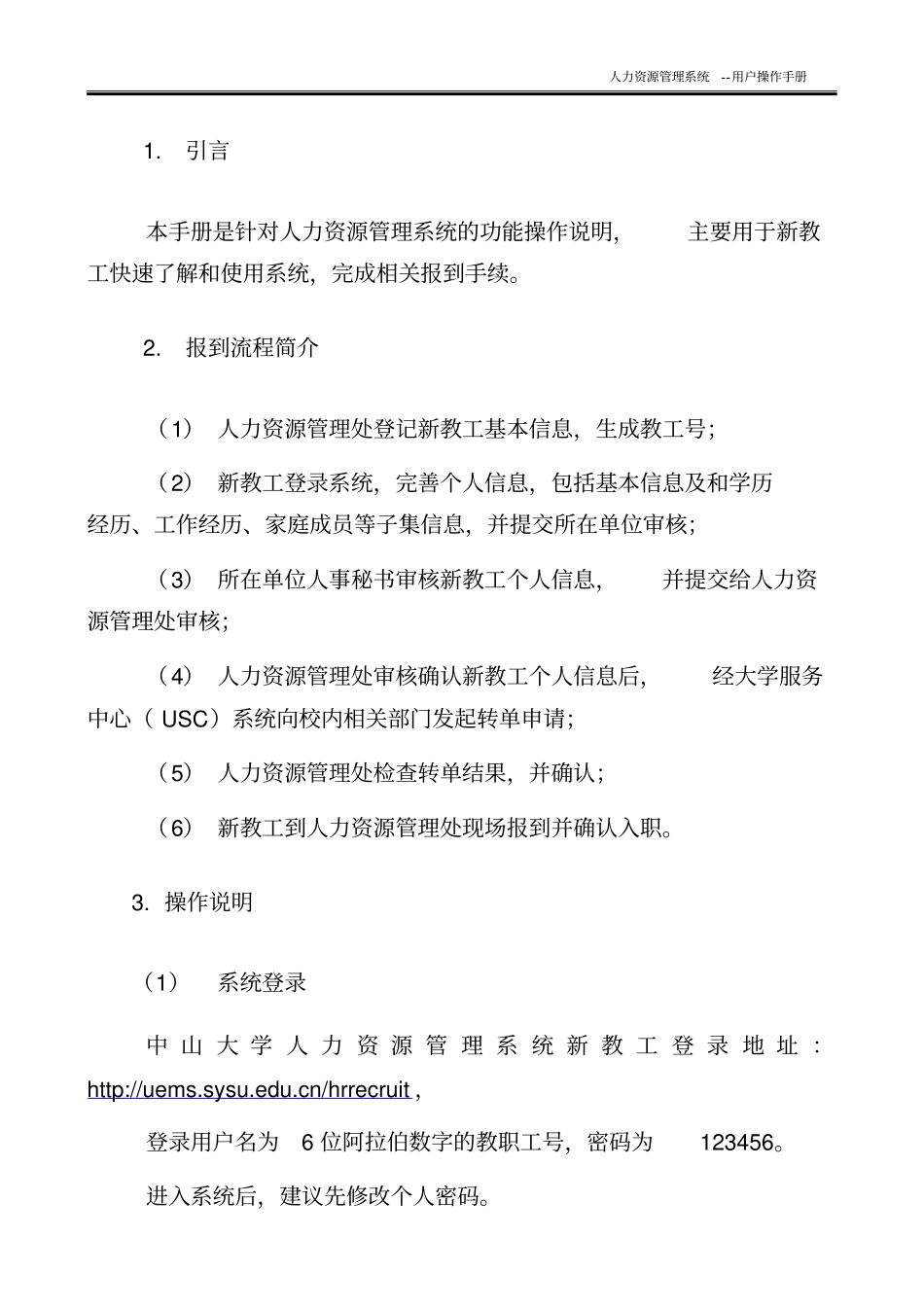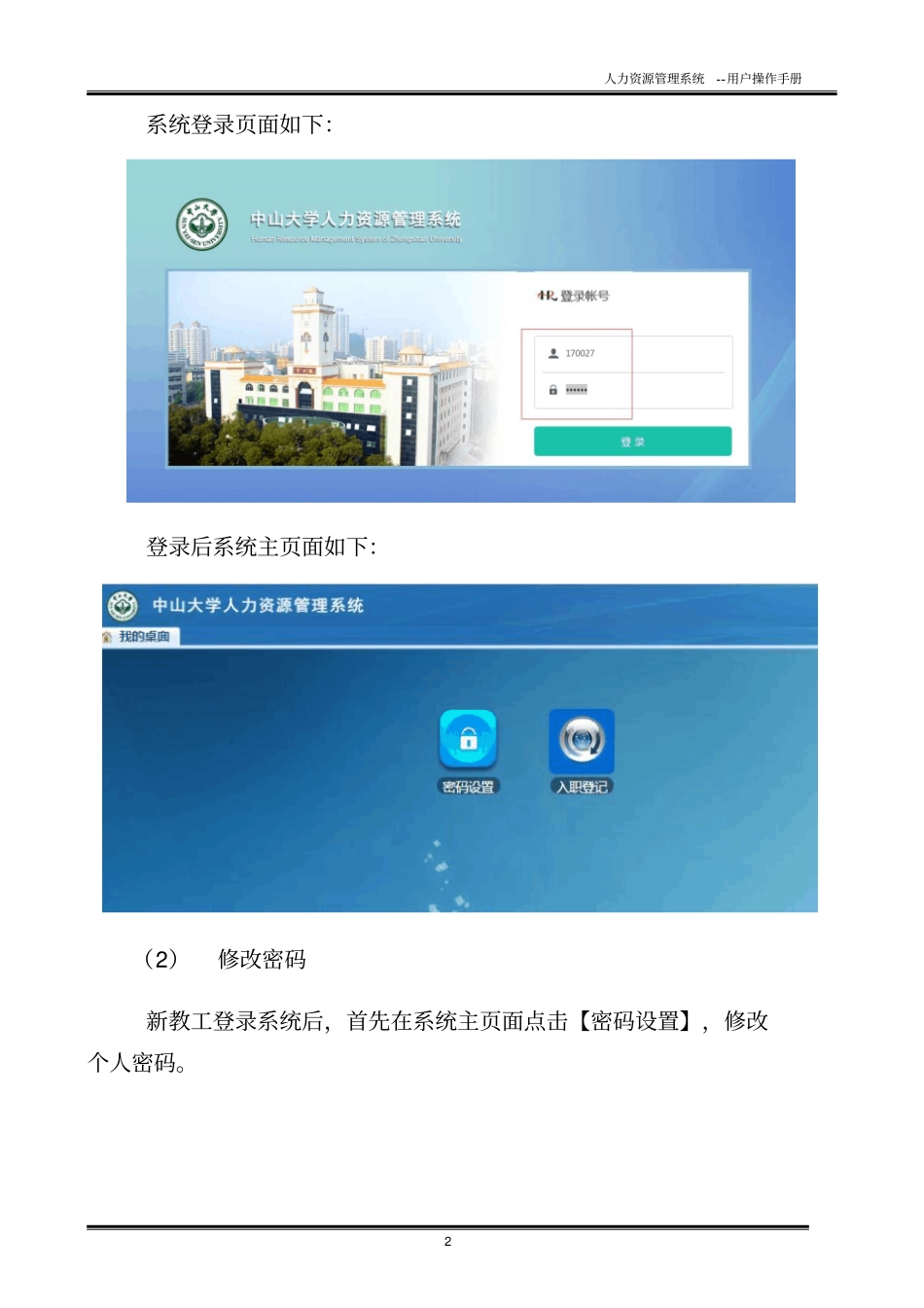-1-中山大学人力资源管理系统新教工操作手册人力资源管理处编人力资源管理系统--用户操作手册1.引言本手册是针对人力资源管理系统的功能操作说明,主要用于新教工快速了解和使用系统,完成相关报到手续。2.报到流程简介(1)人力资源管理处登记新教工基本信息,生成教工号;(2)新教工登录系统,完善个人信息,包括基本信息及和学历经历、工作经历、家庭成员等子集信息,并提交所在单位审核;(3)所在单位人事秘书审核新教工个人信息,并提交给人力资源管理处审核;(4)人力资源管理处审核确认新教工个人信息后,经大学服务中心(USC)系统向校内相关部门发起转单申请;(5)人力资源管理处检查转单结果,并确认;(6)新教工到人力资源管理处现场报到并确认入职。3.操作说明(1)系统登录中山大学人力资源管理系统新教工登录地址:http://uems.sysu.edu.cn/hrrecruit,登录用户名为6位阿拉伯数字的教职工号,密码为123456。进入系统后,建议先修改个人密码。人力资源管理系统--用户操作手册2系统登录页面如下:登录后系统主页面如下:(2)修改密码新教工登录系统后,首先在系统主页面点击【密码设置】,修改个人密码。人力资源管理系统--用户操作手册3(3)进入模块然后在系统主页面点击【入职登记】模块。(4)阅读须知进入报到登记模块后,请先阅读须知和承诺,并点击【确认】按钮进行确认。人力资源管理系统--用户操作手册4(5)填写信息在报到登记菜单,点击操作列的‘修改个人信息’,进入教职工个人信息编辑页面完善个人信息。人力资源管理系统--用户操作手册5在教职工基本信息编辑页面填写个人信息,填写时请注意:必填项目。带‘*’号栏位为必填项;自动识别。性别、出生日期可根据身份证号自动识别,并允许修改,可首先填写身份证号。模糊查询。有下拉选择框的字段,可以点击下拉框选择,也可输入内容模糊查询后直接选择,如国籍、出生地、籍贯、民族等;照片上传。照片要求本人近期正面免冠彩色头像,头部占照片尺寸的2/3,照片上正常应该看到人的两耳轮廓和相当于男士的喉结处的地方,人像清晰,层次丰富,神态自然,无明显畸变。照片长款比例约4:3。照片大小不大于2M。点击照片栏位后的【上传照片】按钮,在弹出框中,双击选择本地电脑的照片文件即可。子集信息填写。填写工作经历等子集信息时,请先点击【新增】按钮,再逐条添加信息。信息填写期间,可随时点击页面下方的【保存】按钮,对信息进行保存。人力资源管理系统--用户操作手册6附件上传。若婚姻状况、学习经历、奖励信息、惩处信息、职业资格等子集有附件材料提供,请上传相应证明材料的电子扫描附件。点击附件栏位后的【浏览】按钮,在弹出框中,双击选择本地电脑的文件即可。(6)提交审核个人信息全部填写完毕后,先点击页面下方的【保存】按钮,对信息进行保存,再点击【提交个人资料】按钮,提交个人资料信息。建议提交后及时通知所在单位人事秘书登陆系统审核信息。人力资源管理系统--用户操作手册7注意:若有必填项未填写或填写不符合要求时,保存时系统会提示‘内容没有填写完整或不符合格式要求’,相应位置的栏位框会显示为红色。(7)查看审核进度信息提交后,在报到登记页面,‘报到状态’栏显示为本人当前的报到审核节点状态,在操作列点击‘查看审核情况’,可以查看本人报到进度和详细审核结果。人力资源管理系统--用户操作手册8(8)退回修改若报批的信息被审核退回,在报到登记菜单页面,‘报到状态’栏显示为‘退回修改’状态,在操作列点击‘查看审核情况’,可以查看审核意见。再返回报到登记页面,点击操作列的‘修改个人信息’进行相关信息修改,然后保存、提交即可(即重复3.5-3.6操作)。查看审核意见:人力资源管理系统--用户操作手册94.相关说明人力资源管理系统各项功能正在不断完善,现为试运行阶段,若在您的使用过程中造成诸多不便,敬请谅解。如使用过程中遇到任何问题请及时向我们反馈。感谢您的理解和支持!联系方式:1.人事业务问题事业编制人员:赵文嘉,086-020-84111795,rscrsk@mail.sysu.edu.cn博士后人员:蔡俊,086-020-84113352,postdoct@mail.sysu.edu.cn...